Twitterに2022年8月からリリースされた「サークル」という機能があります。一体どのような機能なのでしょう?
Twitterのサークル機能を使うと、そのサークルに参加しているメンバーのみにツイートが表示されるようになります。
例えば、基本的にTwitterでツイートを投稿するとインターネット上の誰でもそのツイートを見ることが可能です。
これまではそのツイートを見ることができる人を限定するためには、アカウントを非公開(鍵垢)にしてフォロワーを承認制にしたりする必要がありました。
しかし、サークルの機能を使えば鍵垢でなくても、自分で選んだ限られた人のみにツイートを公開することが可能となりました。
この記事では、Twitterサークルの機能や使い方をご紹介していきます。
Twitterのサークルってどんな機能なの?


Twitterのサークルって最近聞くようになったけど、どんなことができるの?
先程もお伝えしたようにTwitterのサークルは2022年8月に一般開放された新機能です。
サークルの機能は自身が選んだ限られたユーザーのみに自身のツイートを公開できる機能です。
いくつかルールや注意点があるのでご紹介と説明をしていきます。
- サークルのメンバーのみがツイートを見たり、返信したりすることができる
- 1つのアカウントで作れるサークルは1つまで
- サークルのメンバーにできるのは最大150人
- 後からサークルのメンバーになってもそれ以前のツイートを見ることができる
- サークルのメンバーを一覧で確認することができるのはアカウントの持ち主のみ
サークルのメンバーのみがツイートを見たり返信したりすることができる
何度もお伝えしていますが、Twitterのサークルの機能はまず、アカウントの持ち主がこの人たちだけに情報を提供したいと「ツイートを見ることができる人」を選びます。
その「ツイートを見ることができる人」つまり「サークルのメンバー」のみアカウントの持ち主のツイートを見たり、返信したりすることができる機能のことです。
コミュニティではないのでサークルのメンバーだからといって、そのサークルでツイートを行うことはできません。
サークルのメンバーができるのは、アカウントの持ち主のツイートを見ることとツイートに対する返信です。
サークルのメンバーがリツイートをしてメンバー自身のTwitter上やメンバー自身が作ったサークル上に共有することはできません。
1つのアカウントで作れるサークルは1つまで
Twitterのサークルは1つのアカウントにつき1つまで作ることができます。
つまり、こっちの人たちにはこの情報を、あっちの人たちにはまた違う情報を提供するということができません。
複数のサークルを持ちたいのであれば、複数のアカウントを持つ必要があります。
サークルのメンバーにできるのは最大150人
1つのサークル内でメンバーにできる最大人数は150人です。
メンバーはフォローしているアカウントやフォロワーの中からだけではなく、フォローしているアカウントやフォロワー以外の人からも選ぶことができます。
またメンバーの追加や解除、変更も簡単に行うことができます。
自身のアカウントやサークルの目的にあった人を選ぶことができます。
後からサークルのメンバーになってもそれ以前のツイートを見ることができる
Twitterのサークルではいつでもメンバーを追加したり、解除したりすることができます。
サークルのメンバーに後から追加された人でも、追加される時点以前のツイートや返信を見ることができます。
逆に、メンバーから解除された人は、解除される前のツイートも解除された後のツイートも見ることができなくなります。解除されても通知などは届きません。
一つだけ、注意点があります。アカウントの持ち主(サークルの作成者)が鍵垢(非公開のアカウント)だった場合です。
アカウントの持ち主が鍵垢で、サークルのメンバーに鍵垢のフォロワー以外の人がいると、その人はサークルのツイートを見ることができません。
鍵垢の人がサークルを作る時は、フォロワーのみメンバーにすることをオススメします。
サークルのメンバーを一覧で確認することができるのはアカウントの持ち主のみ
Twitterのサークルに選ばれたメンバーは自分がサークルのメンバーに選ばれていることを認識することは可能です。
しかし、自身のメンバー以外に誰が選ばれているのかは知ることができません。
サークルのメンバーを一覧で確認することができるのはアカウントの持ち主(サークルを作った人)のみです。
サークル内で個別にメンバー同士がやり取りすることもできません。
Twitterのサークル機能の設定の仕方や使い方をご紹介‼︎
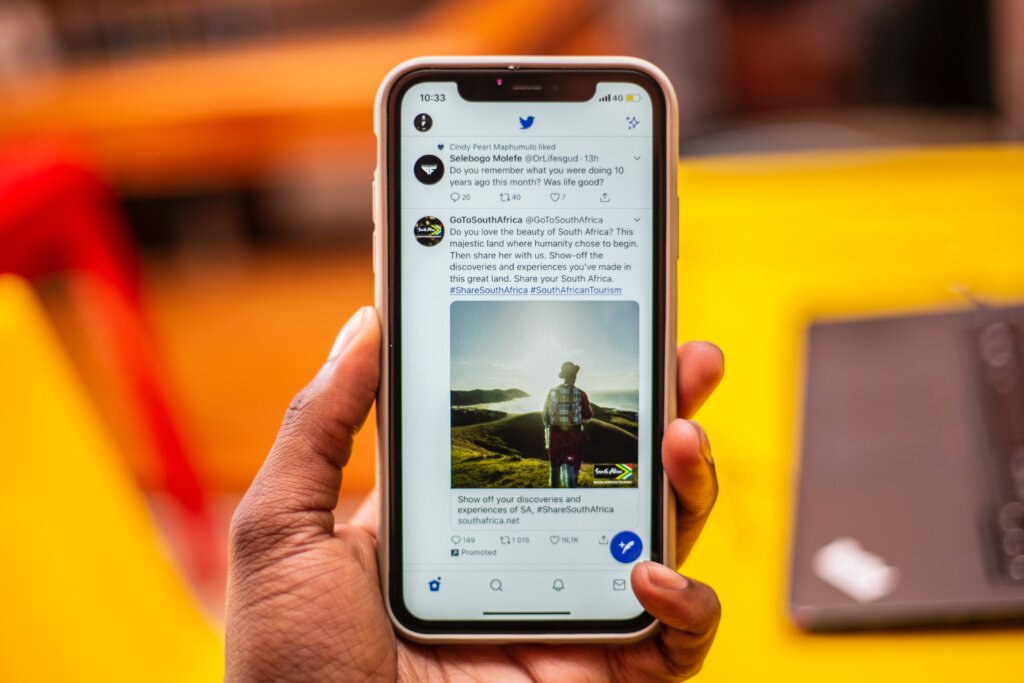

Twitterのサークルがどんな機能なのかはわかったけど、どうやって使ったらいいかわからない…

設定とかも難しのかな?
Twitterのサークルは便利な機能であることがわかりました。ここからは実際にサークルの作り方や使い方をご紹介していきます!!
Twitterのサークルの作り方やメンバーの編集方法
Twitterのサークル機能を使用するために、まずサークルのメンバーを追加します。Twitterサークルの作成・編集方法は大きく分けて2通りあります。
まずはツイートの作成画面から作成する方法です。
- step1ツイートの作成画面の自身のアイコンの横にある[公開]をタップ
[オーディエンスを選択]というメニューが表示されます。

- step2[Twitterサークル]の横にある[編集]をタップ

- step3ユーザー名のとなりにある[追加]または[削除]をタップします
[Twitterサークルを編集]の検索機能を使用して、サークルに追加するメンバーを検索して選択する、またはおすすめの一覧に表示されたユーザーを選択します。

- step4メンバーの編集が済んだら、[完了]をタップし、ツイートの下書きを作成します
- step5完成したら[ツイートする]をタップします
このツイートは、作成したTwitterサークルのメンバーだけが見たり、返信したりすることができます。
次に、Twitterサークルをプロフィールメニューで作成する方法をご紹介します。
- step1[Twitterサークル]をタップします

- step2ユーザー名のとなりにある[追加]または[削除]をタップします
[Twitterサークルを編集]の検索機能を使用して、サークルに追加するメンバーを検索して選択する、またはおすすめの一覧に表示されたユーザーを選択します。
今回ご紹介した方法はiOSでの方法をご紹介しましたが、基本的にPCでもAndroidでも変わりはありません。
iOSとAndroidのみツイートまたは返信からユーザーを直接Twitterサークルに追加することができます。方法は以下の通りです。
- step1ツイートのアカウント名の横にある[…]をタップ

- step2[Twitterサークルに追加]を選択します。
Twitterサークルにツイートする方法
サークルのメンバーの編集ができたらサークルのメンバーに向けてツイートをしてみましょう。方法は簡単です。
- step1ツイートの作成画面の自身のアイコンの横にある[公開]をタップ
[オーディエンスを選択]というメニュー画面が表示されます。

- step2[Twitterサークル]をタップ

- step3アイコンのとなりの[公開]だったところが[Twitterサークル]になります

- step4そのままツイートを作成し、投稿します
こうすることで公開範囲がTwitterサークルのメンバーのみとなります。
Twitterサークルを選択してツイートすると、相手のツイート内に「(アカウント名)さんのTwitterサークルに追加されているユーザーのみこのツイートを表示できます」と表示されます。
この表示によって、追加されたユーザーは自分がメンバーになったことを認識することができます。
Twitterのサークル機能は解除できるの?!できないの?!注意点をご紹介‼︎

Twitterのサークルにはフォロワーでなくともメンバーにすることが可能です。
しかし、中には「勝手にメンバーにされたけど、メンバーから抜けたい」なんて人もいるのではないでしょうか?
そのほかにも、サークルに対して投稿したツイートは共有することができないとありましたが、本当にできないのでしょうか?
ここではこの2点に対して説明していきます。
他の人のTwitterサークルから退出する方法
他のユーザーのTwitterサークルのメンバーにしてもらったけど、ツイートを見たくないからできれば解除してほしい、または静かに退出したいということもあるのではないでしょうか?
答えを言うと、直接Twitterサークルから退出するする方法はありません。
しかし、「サークルの作成者のフォローを解除する」または「サークルの作成者をブロックする」ことで、参加していたTwitterサークルから自分を削除することが可能です。
この方法にも注意点はあります。「サークルの作成者をブロックする」方法をとった場合には注意が必要です。
サークルの作成者をブロックし、数日後ブロックを解除すると、たとえ作成者を自分が再度フォローしていなくても、作成者はサークルに再追加することが可能となります。
この場合には、作成者やツイートをミュートにすることが有効です。
まとめ

- Twitterのサークルは簡単に使える、新しい機能です。
- Twitterのサークル機能を使うと、そのサークルに参加しているメンバーのみにツイートが表示されるようになります。
- Twitterサークルは1つのアカウントにつき1つのサークルが作れます。サークルのメンバーは最大で150人まで追加可能です。
- サークルのメンバーは簡単に追加・削除・編集することができます。サークルの使い方や設定方法もご紹介しました。
- 最後に、twitterサークルのメンバーからの退出方法やサークル内でのツイートの共有に関する注意点もご紹介しました。
Twitterのサークル機能はとても便利なことがわかりました。
上手に利用して、フォロワーやTwitterのユーザーとのコミュニケーションに利用していきましょう!!

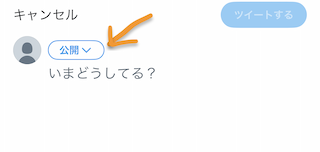
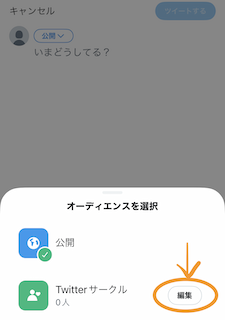
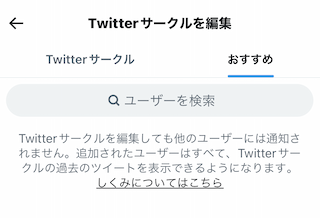
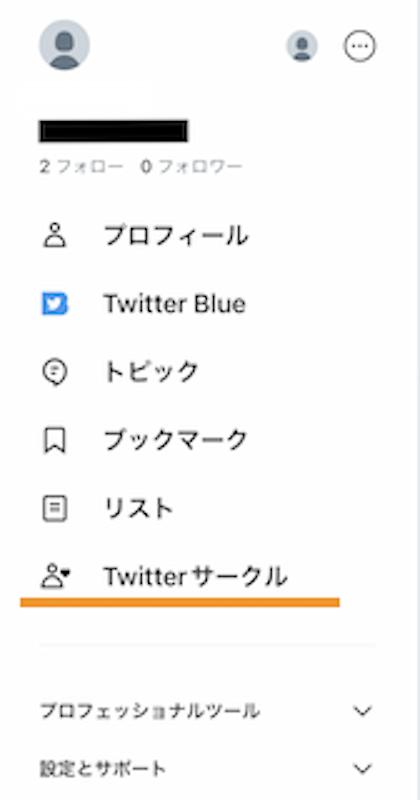
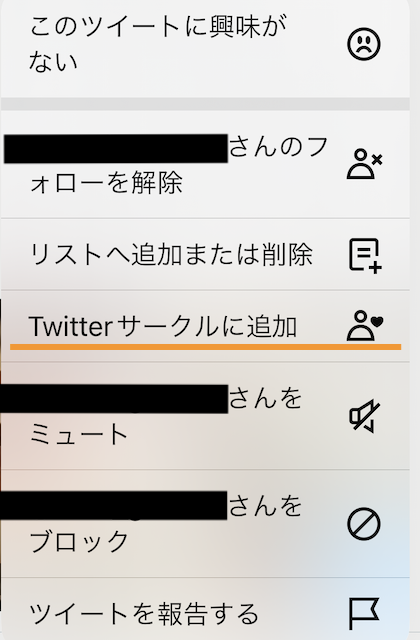
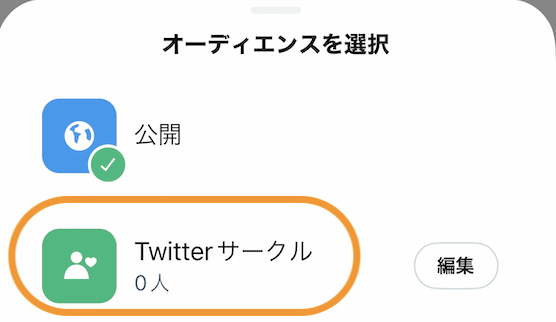
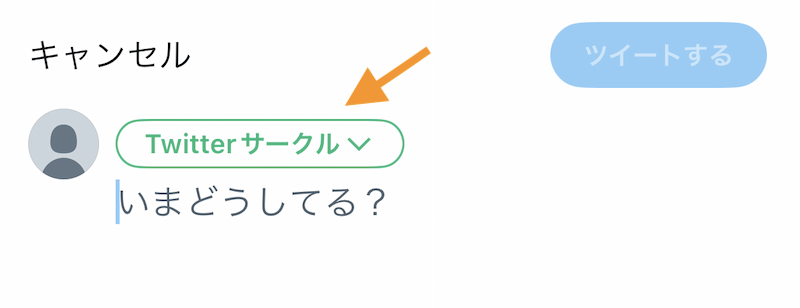


コメント